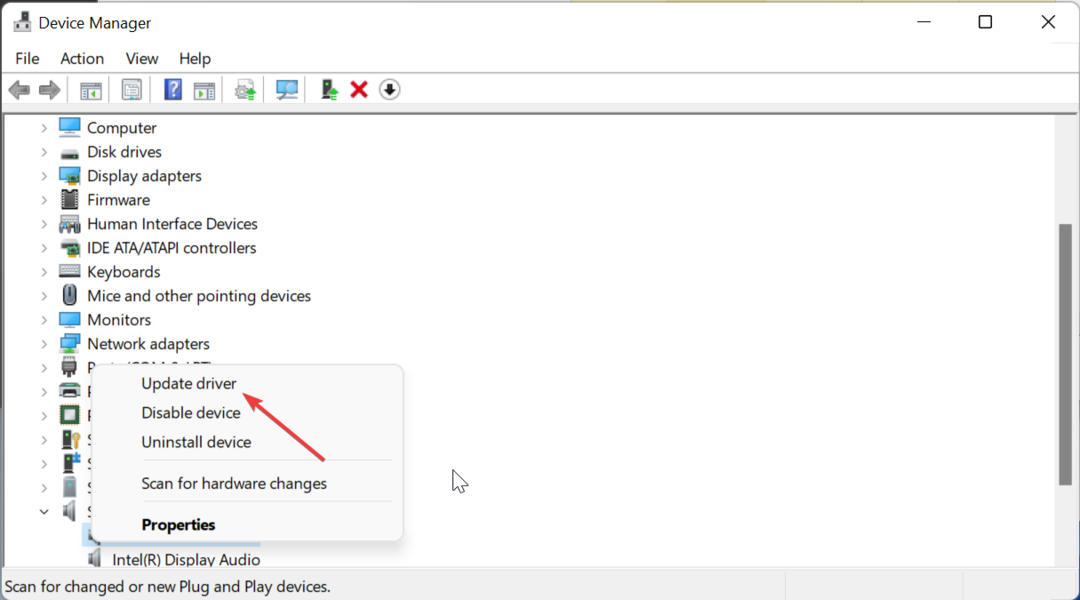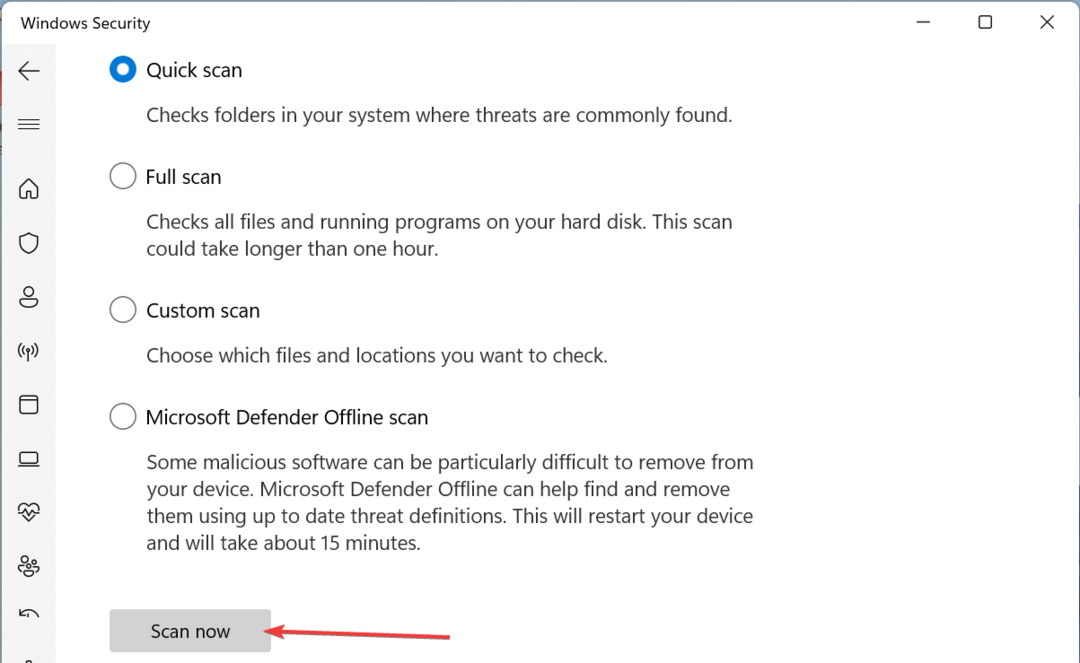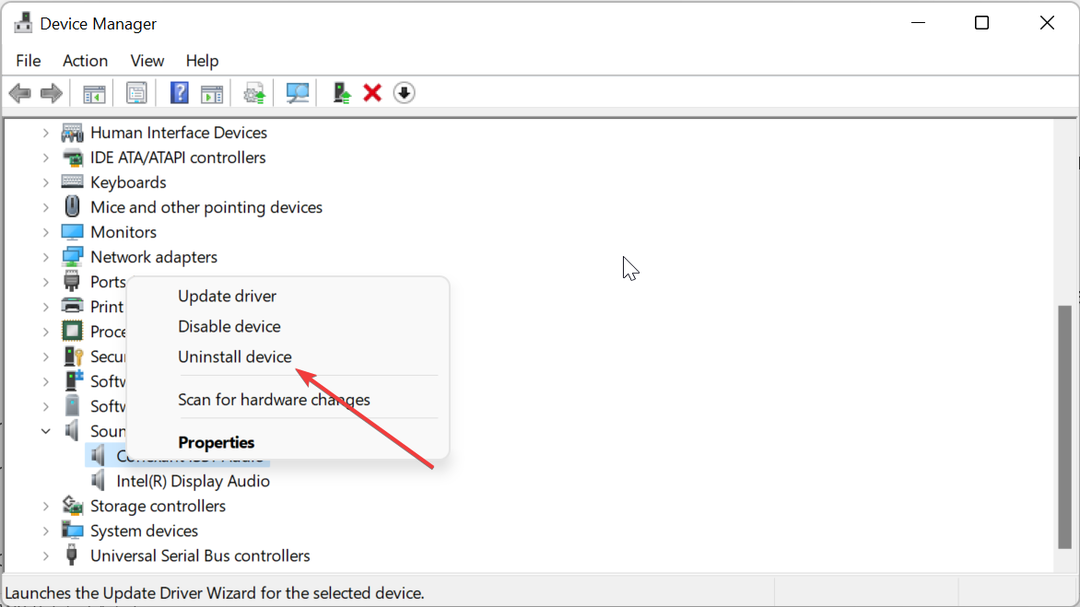फ़ोन लिंक आपको अपने पीसी से कॉल करने की अनुमति देता है
- Microsoft के फ़ोन लिंक ऐप का उपयोग करके अपने फ़ोन पर पीसी माइक का उपयोग करना बहुत आसान हो सकता है।
- डब्ल्यूआर सॉफ्टवेयर परीक्षण टीम ने एक और परीक्षणित तरीका भी ढूंढ लिया है।
- अपने स्मार्टफोन पर पीसी माइक प्रसारित करने के सभी परीक्षण किए गए तरीकों के बारे में नीचे पढ़ें!
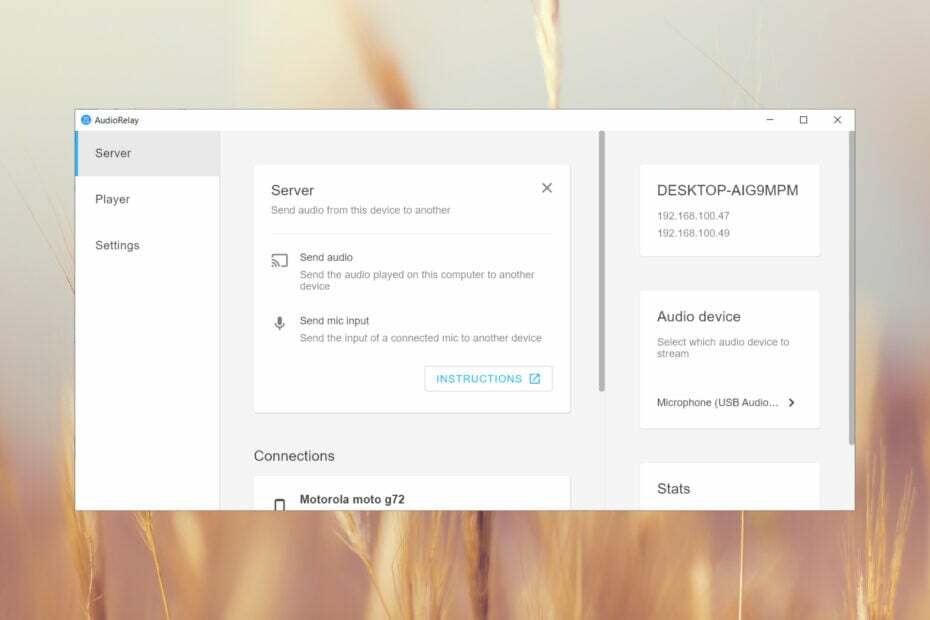
पीसी पर फोन माइक का उपयोग करने के कई तरीके हैं, लेकिन अपने फोन के लिए माइक्रोफोन के रूप में अपने पीसी का उपयोग करना थोड़ा कठिन है। हमने विंडोज रिपोर्ट लैब में विभिन्न समाधानों का परीक्षण किया है, इसलिए अपने फोन पर पीसी माइक का उपयोग कैसे करें यह जानने के लिए नीचे पढ़ें।
क्या आप अपने पीसी माइक को एंड्रॉइड या आईफोन माइक के रूप में उपयोग कर सकते हैं? हां, आप पीसी माइक को एंड्रॉइड या आईफोन माइक के रूप में उपयोग कर सकते हैं।
मैं अपने विंडोज 11 पीसी को अपने स्मार्टफोन के लिए माइक के रूप में कैसे उपयोग करूं?
सेटअप करने से पहले आपको क्या चाहिए:
- पीसी और स्मार्टफोन दोनों पर ब्लूटूथ 4.0।
- दोनों डिवाइस पर स्थिर इंटरनेट कनेक्शन और दोनों डिवाइस को एक ही वाई-फाई हॉटस्पॉट से कनेक्ट करने की आवश्यकता है।
- आपके पीसी पर विंडोज 10 संस्करण 19041.0 या उच्चतर। अगर आप आईफोन कनेक्ट करना चाहते हैं तो विंडोज 11।
- आपके स्मार्टफ़ोन पर Android 7.0 (Nougat) या बाद का संस्करण।
- iPhone के लिए iOS 14 या बाद का संस्करण।
1. कॉल लेने के लिए पीसी को माइक की तरह इस्तेमाल करें
1.1 एंड्रॉइड पर
-
अपने पीसी के लिए फ़ोन लिंक डाउनलोड करें.
- अपने एंड्रॉइड डिवाइस पर भी लिंक टू विंडोज ऐप इंस्टॉल करें।
- ब्लूटूथ कनेक्शन के माध्यम से अपने फोन को पीसी से जोड़ने के लिए दोनों डिवाइस पर ऑन-स्क्रीन प्रक्रिया का पालन करें।
- अब, पीसी से फोन लिंक ऐप में, कॉल पर जाएं और कॉल करने के लिए संपर्कों को देखें। फ़ोन अब आपके पीसी के माइक्रोफ़ोन और स्पीकर का उपयोग करेगा।
फ़ोन लिंक और विंडोज़ ऐप्स के लिंक के साथ, आपको अपने लैपटॉप के आंतरिक माइक पर निर्भर रहने की आवश्यकता नहीं होगी। आप एक बाहरी माइक्रोफ़ोन को अपने पीसी से कनेक्ट कर सकते हैं।
इसके अलावा, फ़ोन लिंक के साथ, आप अपने फ़ोन से टेक्स्ट संदेश देख सकते हैं और टेक्स्ट संदेश भी भेज सकते हैं। आप अपने फोन से तस्वीरें भी देख सकते हैं और उन्हें अपने पीसी पर डाउनलोड कर सकते हैं।
हम कैसे परीक्षण, समीक्षा और मूल्यांकन करते हैं?
हम पिछले 6 महीनों से एक नई समीक्षा प्रणाली बनाने पर काम कर रहे हैं कि हम सामग्री कैसे तैयार करते हैं। इसका उपयोग करते हुए, हमने अपने द्वारा बनाए गए गाइडों पर वास्तविक व्यावहारिक विशेषज्ञता प्रदान करने के लिए अपने अधिकांश लेखों को फिर से तैयार किया है।
अधिक जानकारी के लिए आप पढ़ सकते हैं हम WindowsReport पर कैसे परीक्षण, समीक्षा और मूल्यांकन करते हैं.
कैसे करें, इस पर हमारा मार्गदर्शक फ़ोन लिंक का उपयोग करके अपने फ़ोन को लिंक करें प्रक्रिया पर अधिक जानकारी प्रदान करेगा.
1.2 आईफोन पर
प्रक्रिया लगभग समान है, लेकिन आपको अपने iOS डिवाइस पर ऐप स्टोर से लिंक टू विंडोज इंस्टॉल करना होगा। बेशक, आप विंडोज 11 पीसी के साथ उसी ब्लूटूथ पेयरिंग से गुजरेंगे।
पर हमारा मार्गदर्शक iPhone पर फ़ोन लिंक का उपयोग कैसे करें युग्मन प्रक्रिया में आपकी सहायता करेगा.
प्रारंभ में, फ़ोन लिंक विशेष रूप से सैमसंग एंड्रॉइड फोन के लिए विकसित किया गया था। हालाँकि, Microsoft ने कई अन्य ब्रांडों के लिए समर्थन बढ़ाया, लेकिन उन्होंने समर्थित Android फ़ोन की पूरी सूची प्रकाशित नहीं की।
जैसा कि आपने हमारे परीक्षणों से देखा है, हम एक मोटोरोला G72 को लिंक करने में कामयाब रहे जो कि एक टॉप-ऑफ़-द-लाइन मॉडल नहीं है, इसलिए हमारी अनुशंसा है कि इसे आज़माएँ। कृपया ध्यान दें कि यह सभी एंड्रॉइड स्मार्टफ़ोन के साथ काम नहीं करेगा।
2. अपने पीसी से स्मार्टफोन पर किसी भी ध्वनि को प्रसारित करें
-
पीसी के लिए ऑडियोरिले डाउनलोड करें और ऐप इंस्टॉल करें.
- अब, ऐप डाउनलोड करें और इंस्टॉल करें आपके Android डिवाइस पर. आप इस लिंक का उपयोग कर सकते हैं या अपने स्मार्टफोन पर Google Play पर ऑडियोरिले ऐप ढूंढ सकते हैं।
- सुनिश्चित करें कि स्मार्टफोन और पीसी दोनों एक ही वाई-फाई हॉटस्पॉट से जुड़े हों।
- खुला ऑडियो रिले अपने पीसी पर, पर जाएँ सर्वर टैब, और पर क्लिक करें ऑडियो डिवाइस विकल्प।
- अगली विंडो से, चुनें कि आप कौन सा ऑडियो स्रोत प्रसारित करना चाहते हैं। हमने पीसी से जुड़ा एक बाहरी यूएसबी माइक चुना है, लेकिन आप हेडफ़ोन और उसका भी उपयोग कर सकते हैं हेडफोन जैक पर जाने वाली सभी ध्वनियों को प्रसारित करेगा (मूल रूप से, प्रत्येक ध्वनि जो आपके जैक पर बजती है)। पीसी).
- अब, अपने स्मार्टफोन पर ऐप खोलें और आपको अपने पीसी से सर्वर दिखाई देगा, इसलिए उस पर क्लिक करें। यदि आप इसे नहीं देख पा रहे हैं, तो एंड्रॉइड ऐप पर सर्वर विवरण में दिखाए गए डेस्कटॉप ऐप से आईपी दर्ज करें और कनेक्ट पर क्लिक करें।
- कनेक्शन बन गया है, और आप अपने फ़ोन के स्पीकर पर अपने कंप्यूटर माइक से ध्वनि सुनेंगे।
- यदि आप देखते हैं कि आपके पास उच्च विलंबता है, तो आप मोबाइल ऐप में ऑडियो आउटपुट बदल सकते हैं।
- उपयोग के आधार पर, आप मोबाइल ऐप में कुछ सेटिंग्स जैसे कंप्रेशन या ऑडियो सैंपलिंग बदलने पर भी विचार कर सकते हैं। हालाँकि, बाद वाले को बदलना केवल भुगतान किए गए संस्करण में ही संभव है।
जैसा कि आपने देखा होगा, आप अपने माइक्रोफ़ोन या अपने पीसी पर ऐप्स से ध्वनि प्रसारित करने के लिए ऑडियोरिले का भी उपयोग कर सकते हैं। आपको बस फोन को सर्वर और पीसी को प्लेयर के रूप में सेट करना होगा और उन्हें एक ही सर्वर आईपी पर कनेक्ट करना होगा।
दुर्भाग्य से, AudioRelay iOS के लिए उपलब्ध नहीं है, लेकिन यह Windows, Linux macOS और Android पर काम कर सकता है।
- संपादन मोड में पावरपॉइंट स्लाइड पर कैसे जाएं
- Excel में SQL .BAK फ़ाइलें कैसे खोलें
- Google ट्रेंडिंग सर्च को कैसे बंद करें [सभी उपकरणों के लिए]
- Google मीट में अपना डिस्प्ले नाम कैसे बदलें
- राउटर को एक्सेस प्वाइंट में कैसे बदलें
अपने फ़ोन को पीसी पर वेबकैम के रूप में कैसे उपयोग करें?
आपके फ़ोन का कैमरा निश्चित रूप से आपके लैपटॉप के किसी भी अंतर्निर्मित वेबकैम से बेहतर है और आप स्मार्टफ़ोन को वेबकैम के रूप में उपयोग कर सकते हैं।
इस प्रक्रिया में कुछ तृतीय-पक्ष ऐप्स डाउनलोड करना शामिल है। हमारे पास पूरी गाइड है अपने पीसी पर फ़ोन को वेबकैम के रूप में कैसे उपयोग करें या लैपटॉप.
अन्य स्मार्टफोन-पीसी संभावित अनुप्रयोग
- पीसी के लिए कीबोर्ड के रूप में स्मार्टफोन का उपयोग करें.
- Xbox के लिए फ़ोन को कीबोर्ड के रूप में कैसे उपयोग करें.
- अपने एंड्रॉइड स्मार्टफोन से पीसी को नियंत्रित करने के तरीके.
- विंडोज़ 11 पर अपने iPhone को वेबकैम के रूप में कैसे उपयोग करें.
यदि आप इसे दूसरे तरीके से करना चाहते हैं और स्मार्टफोन को विंडोज पीसी के लिए माइक के रूप में उपयोग करना चाहते हैं, तो आप इसे पीसी से कनेक्ट करने और अपने फोन पर एक ऐप डाउनलोड करने के लिए यूएसबी केबल का भी उपयोग कर सकते हैं।
सच कहूँ तो, हमारी WR प्रयोगशाला के परीक्षणों में, अंतर्निहित लैपटॉप माइक का उपयोग करते समय ऑडियो गुणवत्ता बहुत खराब थी। हालाँकि, जब हमने बाहरी माइक को पीसी से कनेक्ट किया, तो हमें उच्च गुणवत्ता वाला ऑडियो मिला।
यह ब्लूटूथ से जुड़े वायरलेस माइक्रोफोन के साथ भी काम करेगा लेकिन ऑडियो गुणवत्ता एक बार फिर प्रभावित होगी।
हमारे गाइड को समाप्त करने के लिए, फोन लिंक और ऑडियो रिले जैसे ऐप्स की मदद से अपने पीसी को अपने फोन के लिए माइक्रोफोन के रूप में उपयोग करना संभव है। वहाँ शायद अन्य तृतीय-पक्ष ऐप्स हैं जो आपको ऐसा करने की अनुमति देते हैं लेकिन जिनका हमने WR प्रयोगशाला में परीक्षण किया है वे 100% काम करते हैं।
का विकल्प भी मौजूद है स्मार्टफोन की स्क्रीन को पीसी पर मिरर करना और इसके विपरीत।
यदि आप अन्य कामकाजी और परीक्षण किए गए समाधानों के बारे में जानते हैं, तो नीचे टिप्पणी अनुभाग में हमें एक नोट छोड़ने में संकोच न करें।